




Email, Program ini termasuk email dukungan dan ini memungkinkan tagihan yang akan dikirim ke alamat email pelanggan tanpa perlu untuk lokal melalui program email seperti Microsoft Outlook. Untuk membaca tentang pengaturan email.
Database Jaringan Prasarana, Termasuk aplikasi yang memungkinkan pengguna untuk menentukan jalur data, sehingga memungkinkan satu atau lebih salinan program ini akses ke pusat data
Menetapkan Kamar (Assign rooms), Formulir ini digunakan untuk menambah jumlah pelanggan sebuah ruangan untuk pemesanan. Kamar yang tersedia ditampilkan pada formulir ini adalah kamar yang tersedia antara tanggal yang dipilih pemesanan. Untuk menambah ruang, pilih dari daftar kamar yang tersedia dan klik tetapkan. Masukan sebuah kotak akan muncul untuk meminta nama tamu. Masukkan nama tamu dan kemudian klik OK. Ruang yang ditetapkan sekarang akan muncul di daftar kamar ditugaskan. Untuk menghapus salah satu kamar, pilih dari daftar yang ditugaskan kamar dan klik hapus. Untuk menghapus semua kamar ditugaskan klik hapus semua. Untuk mengubah nama tamu pilih dari daftar yang ditugaskan kamar dan klik nama tamu.
Menetapkan Layanan (Assign service), Formulir ini digunakan untuk memberikan berbagai layanan kepada pelanggan pemesanan. Untuk menetapkan layanan, masukkan nama, kemudian memasukkan nilai total untuk layanan tersebut. Akhirnya klik insert. Contoh: Nama Layanan: Extra Bed, Rate: 15 (Tempat 15 ditampilkan dalam mata uang apa saja yang telah ditetapkan dalam Pengaturan.)
Untuk menghapus salah satu layanan, silahkan pilih dari daftar pemesanan tambahan dan klik hapus.
Menetapkan Tempat (Assign Venues), Formulir ini digunakan untuk menambahkan tempat atau beberapa lokasi ke pelanggan pemesanan. Untuk menambahkan lokasi, klik Tambah Baru. Lain akan muncul memerlukan pengguna untuk memilih hal-hal seperti tamu nama, tempat, detail tempat, tanggal kedatangan dan waktu tiba. Bila telah menetapkan diklik dan tempat jika belum memesan sebelumnya, maka akan diberi dan sekarang akan muncul dalam daftar tempat-tempat yang ditetapkan.Untuk mengedit suatu tempat, pilih dari daftar dan klik edit. Untuk menghapus salah satu tempat, pilih dari daftar lokasi yang ditugaskan dan klik hapus. Untuk menghapus seluruh tempat-tempat yang ditugaskan klik hapus semua.
Ketersediaan kamar (Available rooms), Formulir ini menunjukkan semua saat ini tersedia kamar untuk pemesanan antara tanggal ditampilkan. Listing yang disusun oleh Kamar Nama.
Untuk mencari ketersediaan kamar silahkan klik gambar kalender. Setelah mengklik gambar kalender, kalender akan muncul yang lain akan memungkinkan tanggal yang akan dipilih.
Setelah tanggal telah memilih kamar akan menyegarkan menampilkan daftar kamar yang tersedia antara tanggal yang dipilih.
Untuk memilih kamar untuk pemesanan, silahkan pilih ruangan dalam daftar dan klik Pilih atau klik dua kali ruangan dalam daftar.
Ketika kamar telah dipilih, yang akan muncul formulir pendaftaran.
Untuk petunjuk pada formulir pemesanan silakan lihat, "Formulir Pemesanan".
Calendar Pemesanan (Bookings Calendar)
Pelanggan pada pemesanan formulir ini dapat dibuat dan juga dapat dilihat dan diedit sesuai kebutuhan. Formulir ini menyediakan melihat kamar tersebut untuk saat ini dan di masa mendatang. Bentuk juga memungkinkan pengguna untuk segera mengalokasikan ruang untuk hari ini atau minggu depan atau bahkan tahun depan.
Panah berwarna yang ditampilkan pada formulir ini memungkinkan pengguna untuk menavigasi ke tanggal tertentu untuk membuat pemesanan dan juga untuk memeriksa dan mengedit pemesanan. Pengguna diperbolehkan untuk mengubah atau membatalkan pemesanan tergantung izin diberikan kepada pengguna. Untuk membuat pemesanan baru baik double klik sel yang kosong atau klik sel yang kosong, kemudian klik Pilih. Untuk melihat dan mengedit booking, double klik sel yang berwarna atau klik sel yang berwarna, kemudian klik Pilih. Bila sel yang telah dipilih, yang akan muncul formulir pendaftaran.
Untuk petunjuk pada formulir pemesanan silakan lihat, "Formulir Pemesanan".
Pemesanan formulir (Booking form), Formulir ini adalah semua yang diperlukan untuk melakukan pemesanan. Formulir pendaftaran yang mencakup memilih tanggal pemesanan, memeriksa ketersediaan, memasukkan rincian pelanggan, memilih kamar, dan akhirnya memilih tambahan memasukkan rincian pembayaran.
Mengklik dua kali atau memilih sel yang kosong pada formulir Pemesanan Kalender.
Memilih menu pilihan, "Penerimaan, Membuat Pemesanan Baru".
Melakukan booking baru dengan menggunakan salah satu yang pertama atau kedua secara otomatis akan menambahkan opsi yang dipilih untuk pemesanan kamar formulir. Setelah kamar yang tersedia telah ditambahkan ke booking, maka akan muncul sebagai memesan, menghentikan ruang yang dipilih oleh pengguna lain pada komputer lain dalam lingkungan multi-user. Setiap kali pemesanan dibuka formulir baru untuk pemesanan, pemesanan nomor baru akan dibuat dan akan muncul di kiri atas formulir. Bila melihat yang ada booking, pemesanan nomor yang ada juga akan muncul di kiri atas formulir.
The asterisk dari bidang tertentu sebelum nama menunjukkan bahwa mereka adalah bidang wajib dan harus diselesaikan untuk melakukan pemesanan.
Status pemesanan yang telah tiga bidang pengaturan, buang dikonfirmasi, dikonfirmasi dan buang tersedia. Bila formulir pendaftaran yang baru dibuka, status secara default diatur ke un-dikonfirmasi. Negara ini biasanya ditetapkan jika hotel belum menerima deposito untuk satu atau lebih kamar mengkonfirmasikan booking. Un-konfirmasi pemesanan muncul di dalam kalender kuning. J konfirmasi pemesanan dan hijau muncul di sebuah un-kamar yang tersedia akan muncul dalam warna merah.
Kamar dapat ditetapkan sebagai un-tersedia jika misalnya, penting pemeliharaan yang diperlukan pada sebuah kamar. Pada bagian bawah kiri dari informasi umum adalah tombol tab bernama, "Periksa Ketersediaan". Setelah tanggal pemesanan telah dipilih, tombol ini akan segera memberikan hitungan kamar dan jenis kamar yang tersedia.



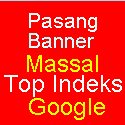

.gif)

0 komentar:
Posting Komentar